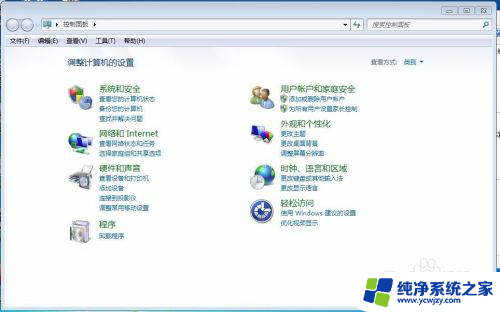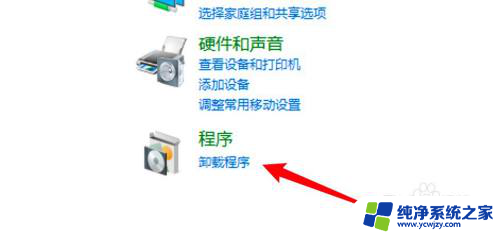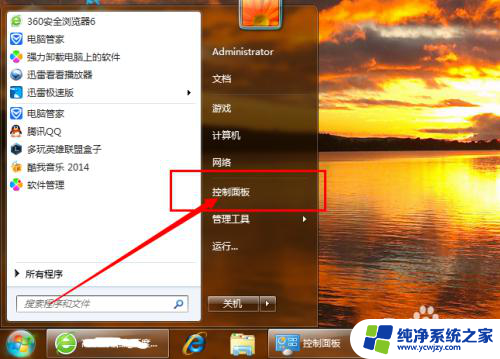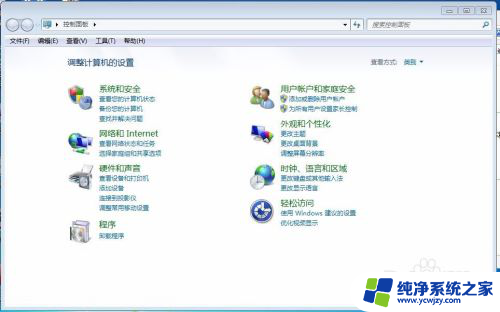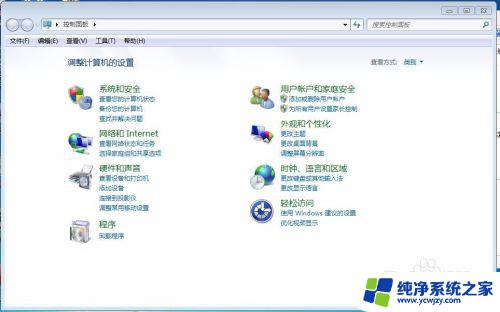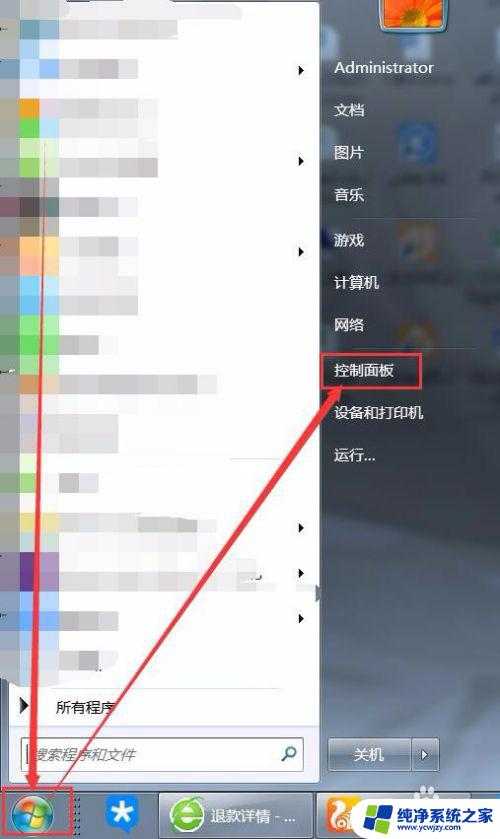windows怎么彻底删除软件 如何彻底卸载Windows 10上的应用程序
windows怎么彻底删除软件,在使用Windows 10操作系统时,我们经常需要卸载一些不再需要或不想保留的应用程序,仅仅通过删除应用程序的快捷方式或直接删除安装文件并不能完全将其从系统中彻底删除。为了确保系统的整洁和性能的优化,我们需要了解如何彻底卸载Windows 10上的应用程序。在本文中我们将探讨一些有效的方法和技巧,帮助我们彻底删除不需要的软件。
方法如下:
1.在开始菜单点击“Windows 10系统>控制面板”。打开控制面板。
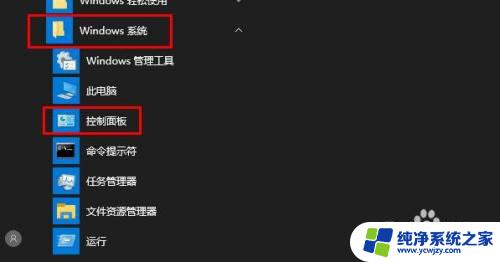
2.点击“程序”在“程序和功能下”点击“卸载程序”。查找要删除的应用程序。
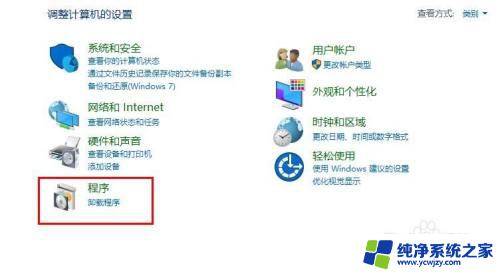
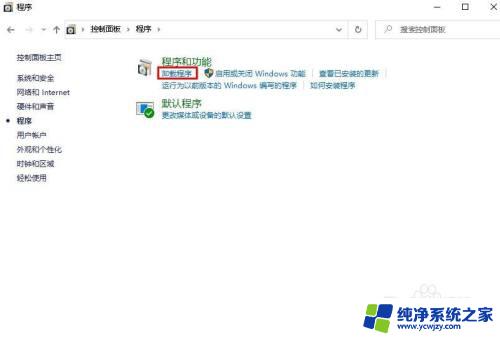
3.右键单击要卸载的程序,选择“卸载”。
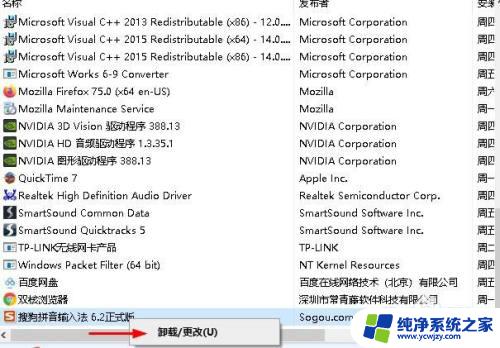
4.打开Windows资源管理器。
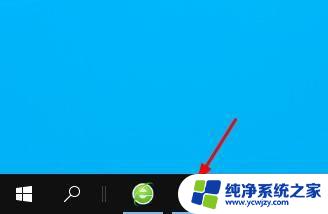
5.在目录C:\Users\Administrator\AppData\Roaming和中查找其余文件和文件夹。
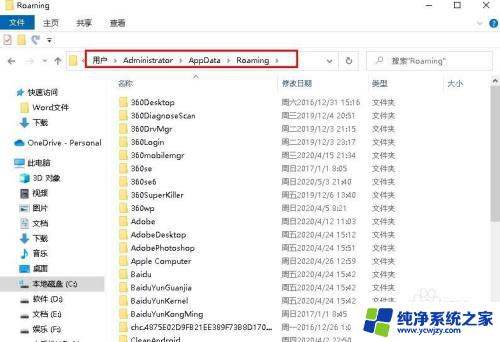
6.删除与已卸载的应用程序相关的文件和文件夹,通常具有相同的名称。
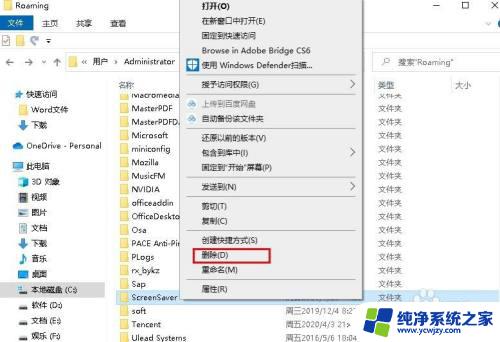
7.打开注册表编辑器,在目录下删除与卸载程序相同名称的条目。
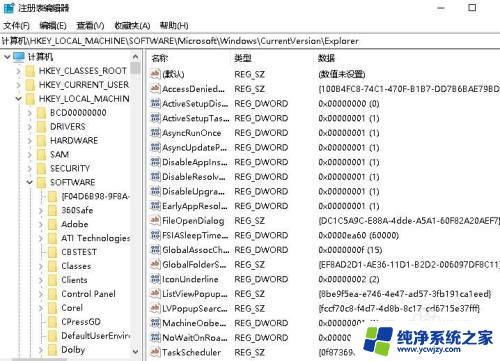
以上就是如何完全删除Windows软件的所有内容,如果出现这种情况,您可以根据本篇文章中的方法来解决。希望这些方法对您有所帮助!